[Zenfone] Comment faire une capture d'écran sur ZenFone et où les captures d'écran sont-elles stockées?
Nous présentons ci-dessous trois manières de capturer la capture d'écran sur Zenfone.
Remarque: certaines méthodes de capture des captures d'écran peuvent ne pas s'appliquer à tous les modèles de Zenfone.
1. Appuyez et maintenez enfoncées les touches [Power] et [Volume Down] pendant 1 seconde >> Terminé
Disponible pour toutes les séries de téléphones ASUS.
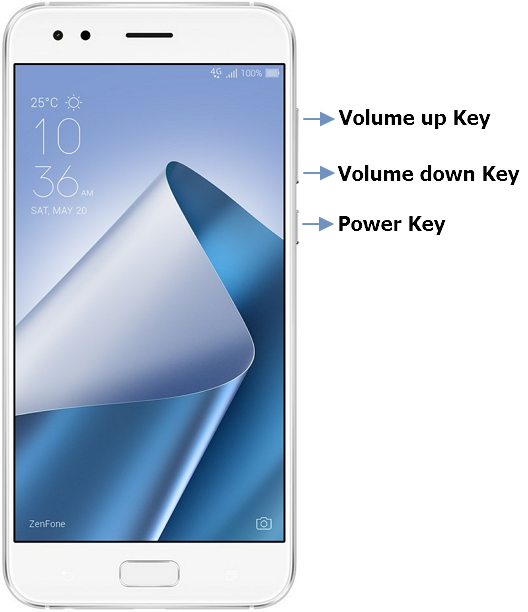
2. Pour les versions antérieures d'Android: Appuyez sur "Applications"> "Paramètres"> Choisissez "Paramètres personnalisés ASUS" dans les options> Cliquez sur "Clé pour applications récentes", puis choisissez "Appuyez et maintenez pour prendre une capture d'écran" dans le menu contextuel> Naviguer sur la page et regardez à travers l'écran que vous souhaitez capturer> puis maintenez l'icône  enfoncée pour capturer la capture d'écran.
enfoncée pour capturer la capture d'écran.
Pour Android 8:Dans "Paramètres"> Tapez sur "Avancé"> Choisissez "Capture d'écran" dans la partie Actions rapides> Cliquez sur "Clé des applications récentes"> puis choisissez "Toujours afficher les applications récentes" dans le menu.
Uniquement disponible pour certains modèles de téléphone ASUS

ZenFone 5 / ZenFone 5Z
Si vous voulez capturer une capture d'écran mais que vous ne trouvez pas l'îcone  , vous pouvez appuyer sur l'écran n'importe où pour afficher
, vous pouvez appuyer sur l'écran n'importe où pour afficher  sur l'écran.
sur l'écran.
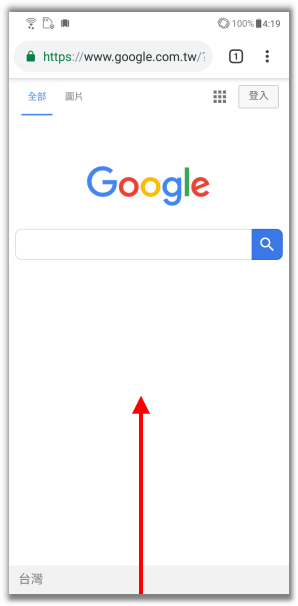
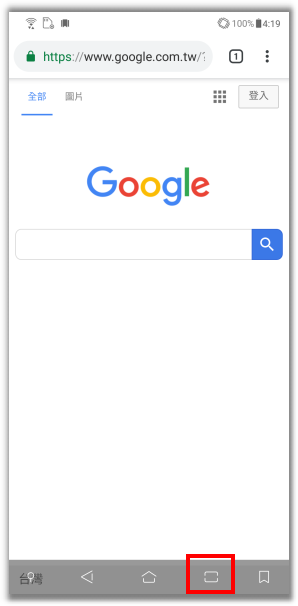
3. Sur la page d'accueil, glissez vers le bas pour accéder aux paramètres rapides, puis appuyez sur  "Options des paramètres rapides"> maintenez enfoncé le bouton de capture d'écran
"Options des paramètres rapides"> maintenez enfoncé le bouton de capture d'écran  et faites-le glisser à l'endroit souhaité dans le menu [Paramètres rapides].
et faites-le glisser à l'endroit souhaité dans le menu [Paramètres rapides].
Sur la page que vous souhaitez capturer, faites glisser l'écran vers le bas pour accéder aux paramètres rapides, puis appuyez sur "Capture d'écran".
Toutes les captures d'écran prises seront stockées dans le dossier sous / Stockage interne / Captures d'écran
Uniquement disponible pour certains modèles de téléphone ASUS




* Cette information peut ne pas s'appliquer à tous les produits de la même catégorie / série. Certaines captures d'écran et opérations peuvent également différer en raison de versions de logiciel différentes.